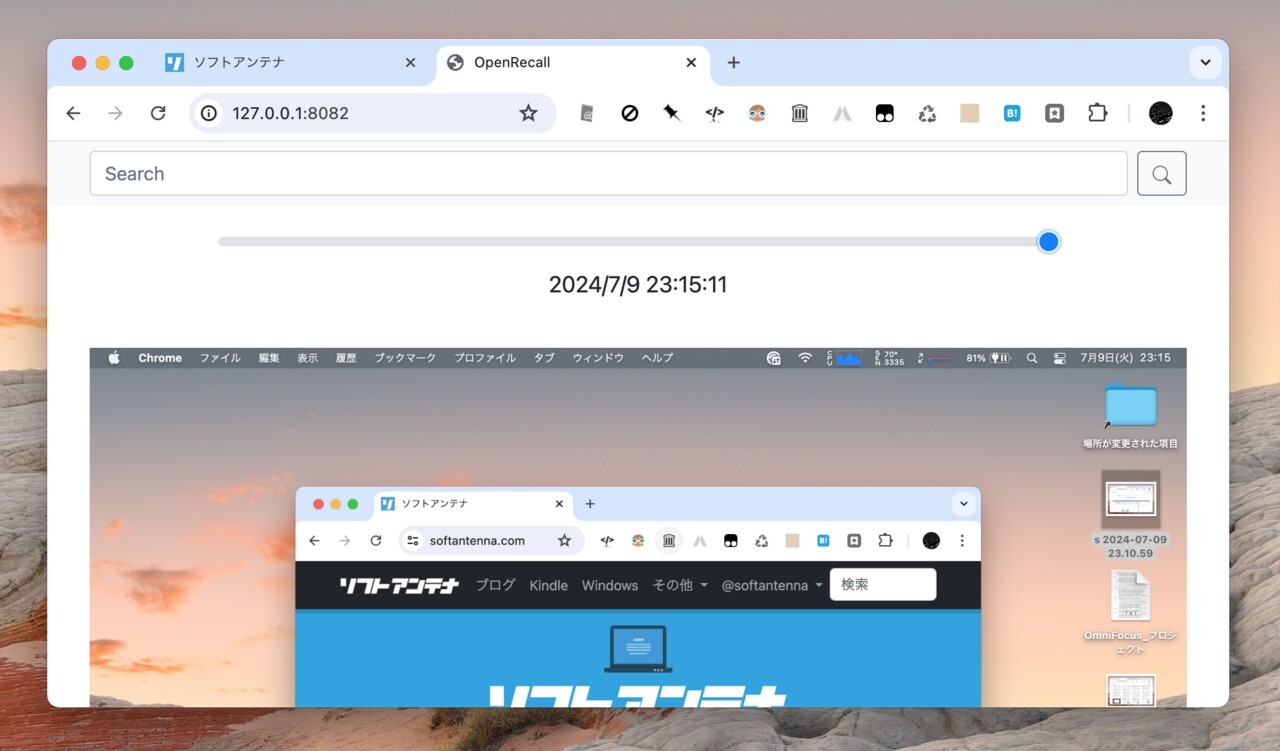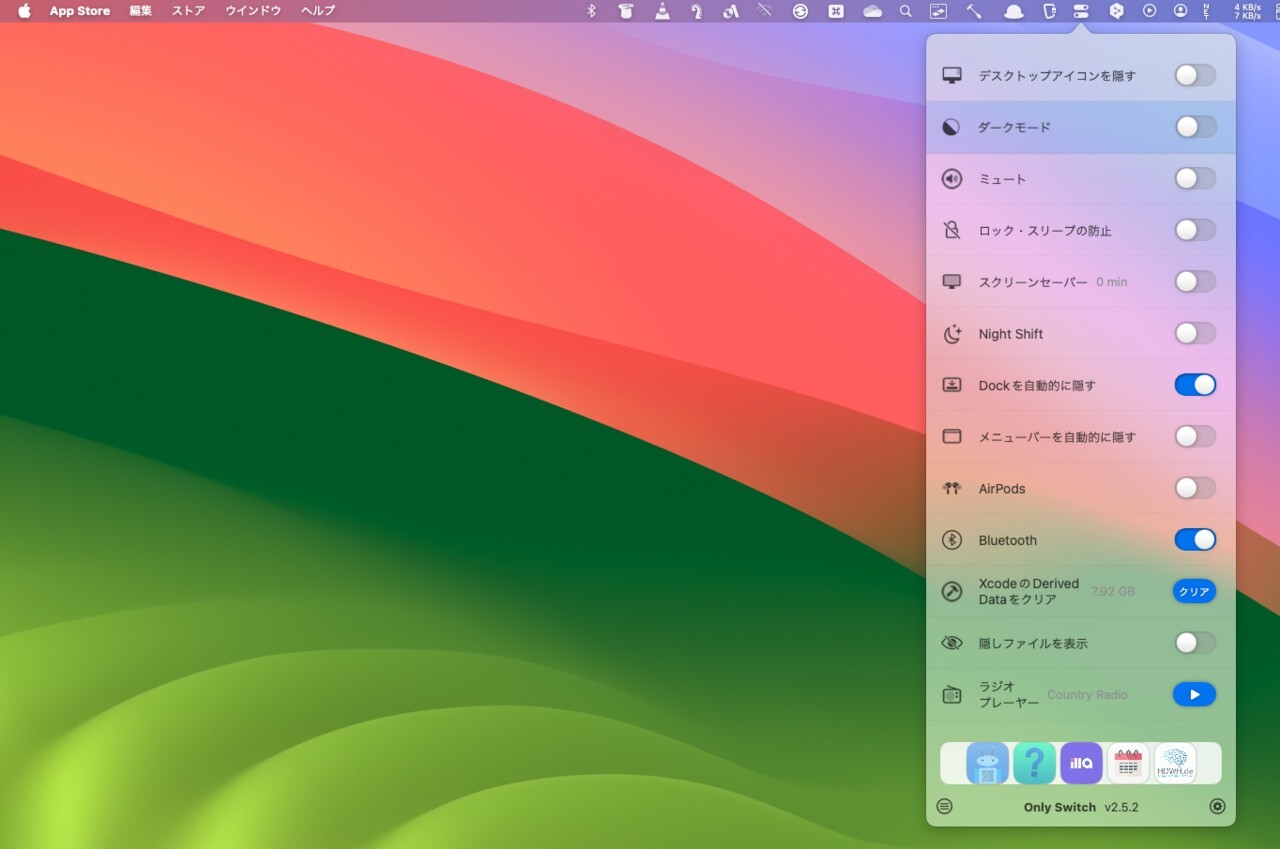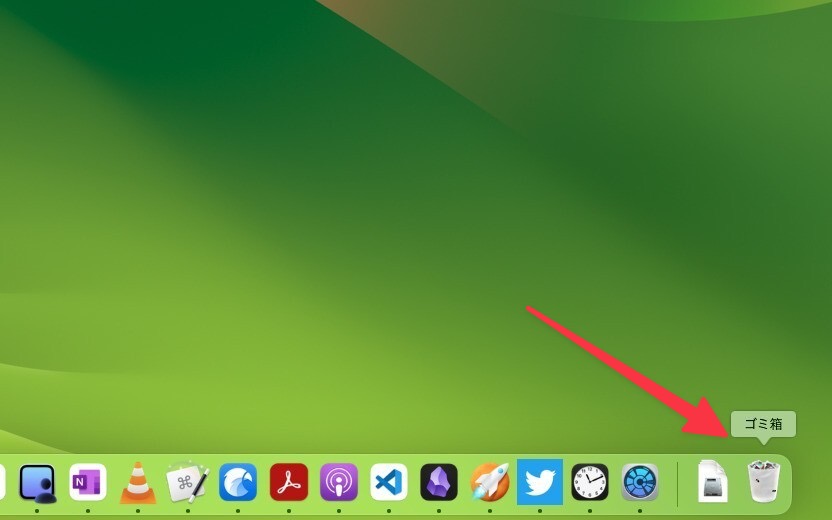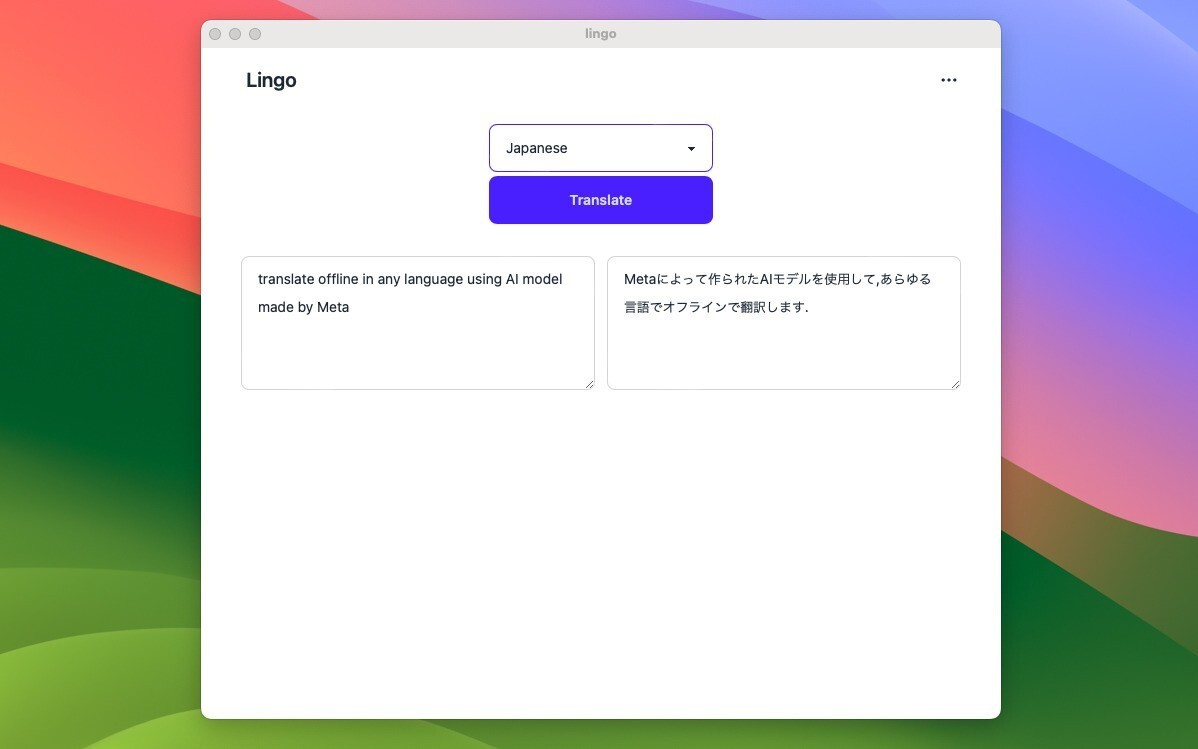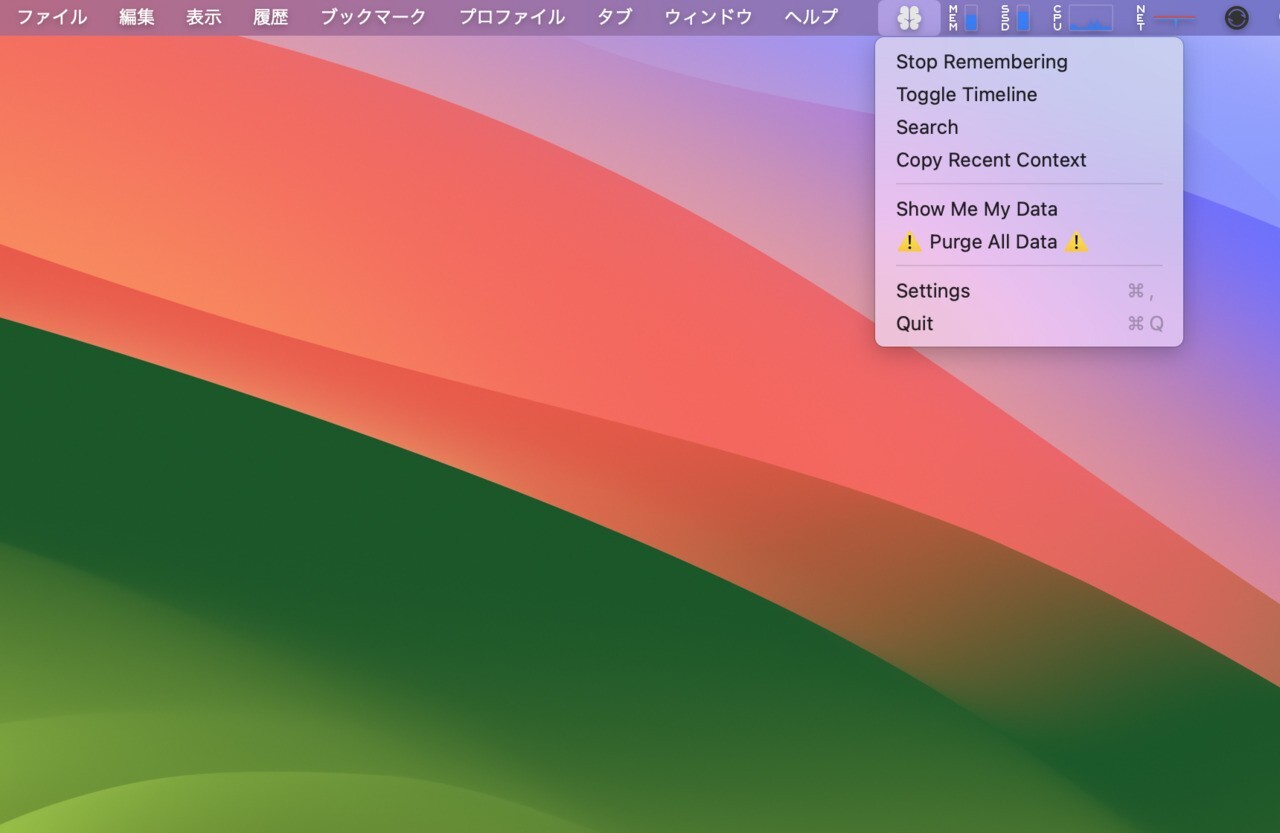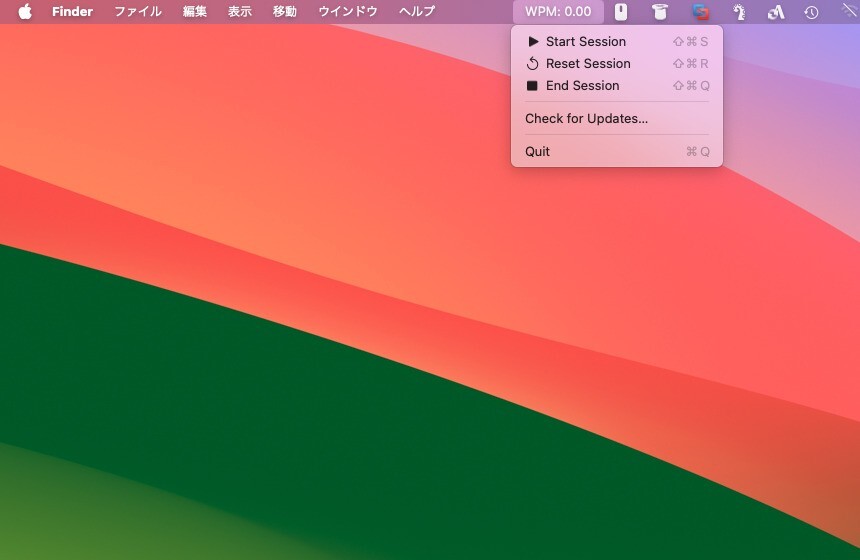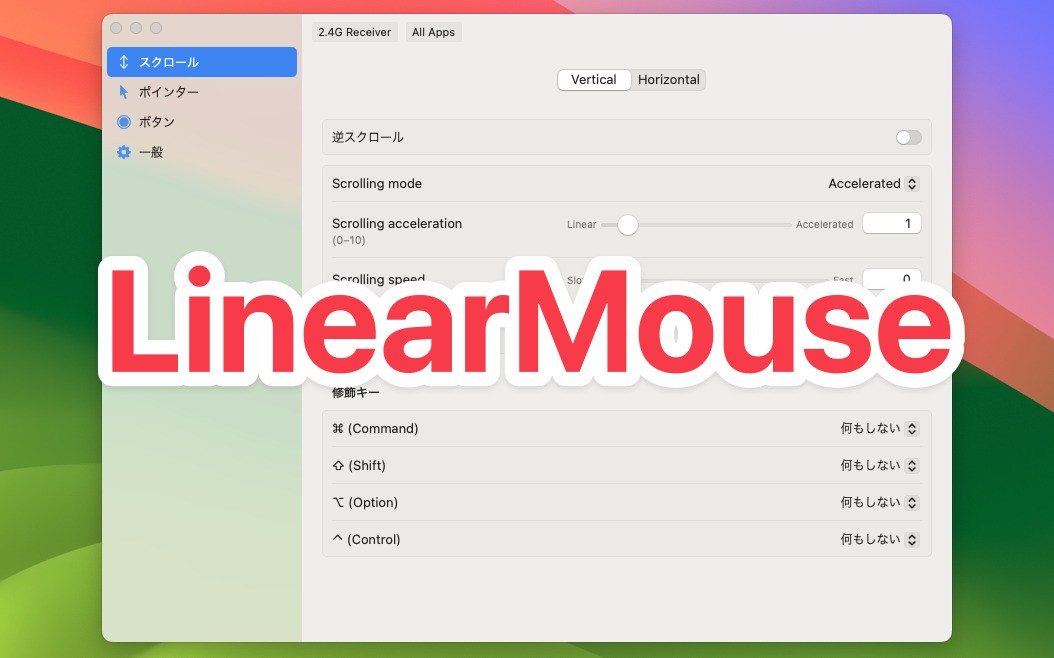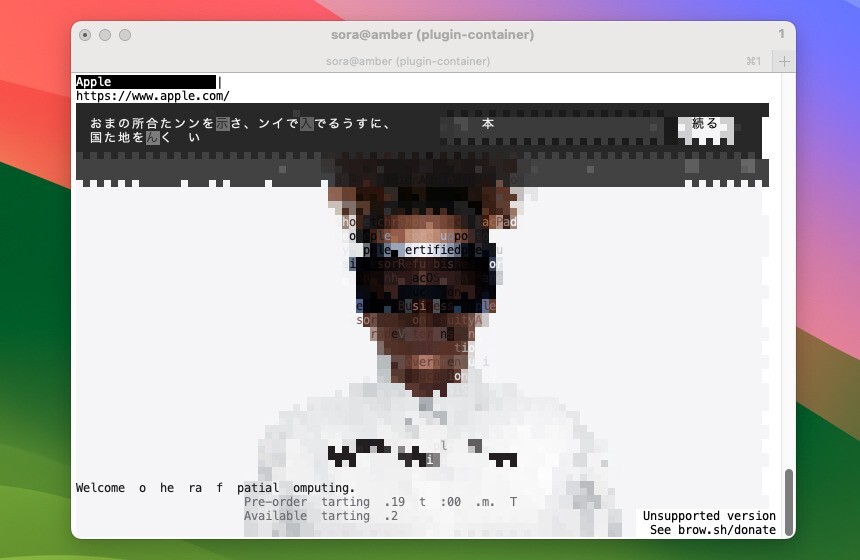
かつて「Lynx」や「w3m」といったターミナル上で動作するWebブラウザが人気を集めていました。
テキストベースのWebブラウザは、通常のWebブラウザよりも軽くて高速に動作し、通信帯域を消費しない利点がありますが、モダンなWebページを描画するためには機能不足で、現在はユーザーが少なくなっているようです。
本日紹介する「Browsh」は、この問題を解決すべく開発中のターミナルで動作するWebブラウザです。
モダンなWeb技術に対応したテキストベースのブラウザで、HTML5、CSS3、JS、動画、WebGLなど、最近のWebブラウザにできることなら何でもレンダリングすることができるとされています。
主な目的は、リモートサーバー上でSSH/Moshを介して実行し、ブラウジング速度の向上や帯域幅コストの削減を実現することだと説明されています。
以下使用方法を説明します。
Browshの使用方法
Browshは単独で動作せず、Firefox 57以降と、true colorをサポートしたターミナルが必要です。実行ファイルは公式サイトからダウンロードできます。
macOSの場合、tar.gzファイルをダウンロードするかbrewコマンドでインストールできます。
brew tap browsh-org/homebrew-browsh
ダウンロードしたbrowshコマンドを実行します(最初はFinderから2回開くで実行しないといけないかも)。
./browsh https://softantenna.com
iTerm2上で実行すると以下のような画面が表示されました。
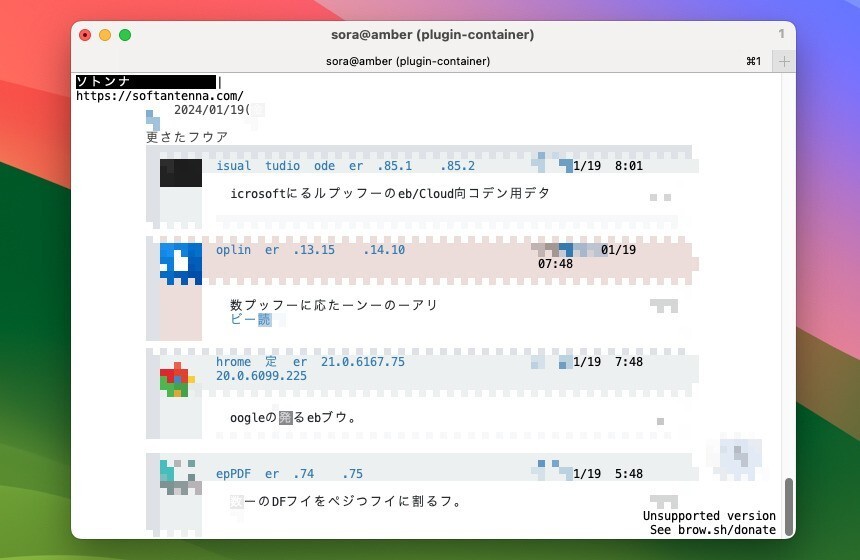
テキストが正しく表示されないのが気になりますが、なんとなく雰囲気はわかります。
公式ドキュメントによると、キーボード入力やマウス入力をサポートしていて、リンクをクリックすることもできるはずなのですが、、macOS/iTerm2上で実行した手元の環境ではうまく動きませんでした。デモ動画を確認するときちんと動作しているようなので、何か環境が悪いのかもしれません。
Browshでは以下のキーバインドをサポートしていますmacOSの場合CTRLをCommandで置き換える)。
F1ドキュメントを開く。ARROW KEYS,PGUP,PGDNScrollingCTRL+qExit appCTRL+lFocus the URL barBACKSPACEGo back in historyCTRL+rReload pageCTRL+tNew tabCTRL+wClose tabCTRL+\Cycle to next tab
なおBrowshは、上記のようにターミナル上で「TTYクライアント」として実行できるほか、他のブラウザ内で「Browserクライアント」として実行する方法もあるようです。詳細は公式サイトでご確認ください。
まとめ
BrowshはモダンなテキストベースのWebブラウザです。手元の環境では文字化けやリンククリックができないなどの問題がありましたが、今後改善されれば実用度がますかもしれません。